시스템 사용자 이름이 기본값인 경우가 많습니다. 사용해야 할 때 불편할 수 있지만, win10에서 사용자 이름을 변경하는 방법을 모르시는 경우가 있기 때문에 도움을 드리기 위해 사용자 이름 수정 튜토리얼을 준비했습니다.
1. 먼저 바탕 화면에서 "이 PC"를 마우스 오른쪽 버튼으로 클릭하고 "관리"를 선택합니다.
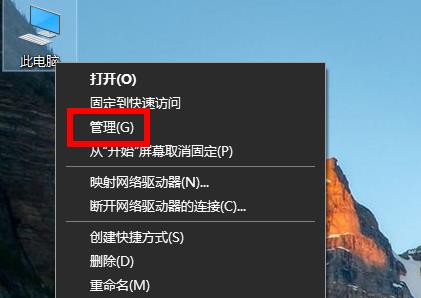
2. 그런 다음 "로컬 사용자 및 그룹 - 사용자 - 이름 바꾸기"를 클릭합니다.
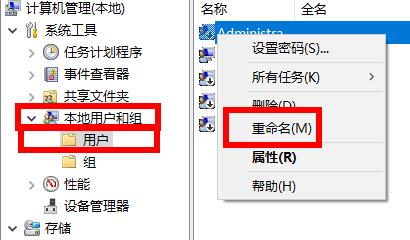
3. 그런 다음 직접 이름을 바꿀 수 있습니다.
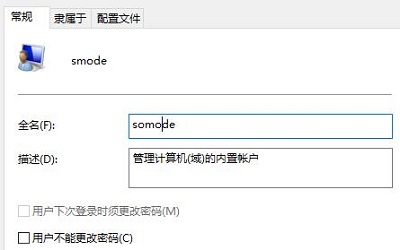
4. 마우스 오른쪽 버튼을 클릭하고 속성을 선택한 다음 이름을 바꿀 수도 있습니다.
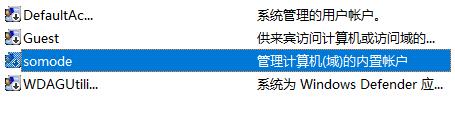
1에서 사용자 이름과 비밀번호를 변경합니다. 먼저 컴퓨터 왼쪽 하단에 있는 시작 버튼을 클릭한 다음 시작 메뉴에서 설정을 엽니다.
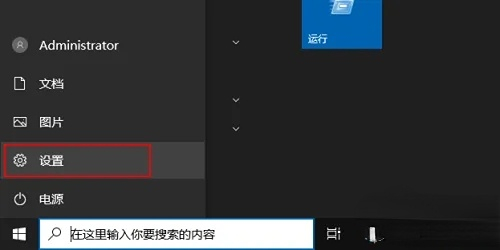
2. 설정 인터페이스로 이동한 후 계정을 찾아 클릭하여 들어갑니다.

3. 인터페이스에 들어간 후 로그인 옵션을 선택한 다음 비밀번호 아래의 추가 버튼을 클릭합니다.
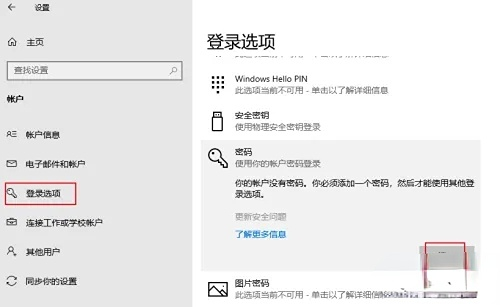
4. 그런 다음 새 비밀번호를 입력하고 다시 입력한 후 다음을 클릭하면 됩니다.
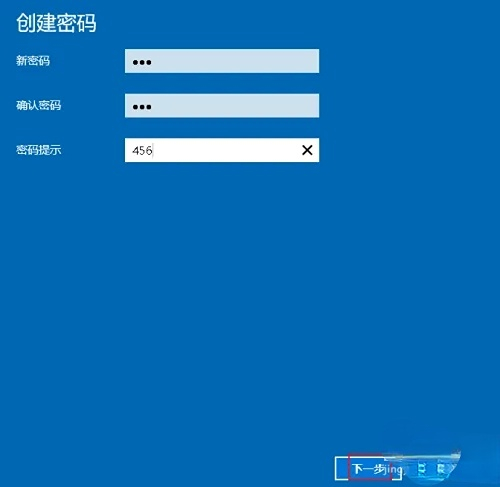
5. 모든 것이 완료되면 마침을 클릭하기만 하면 됩니다.
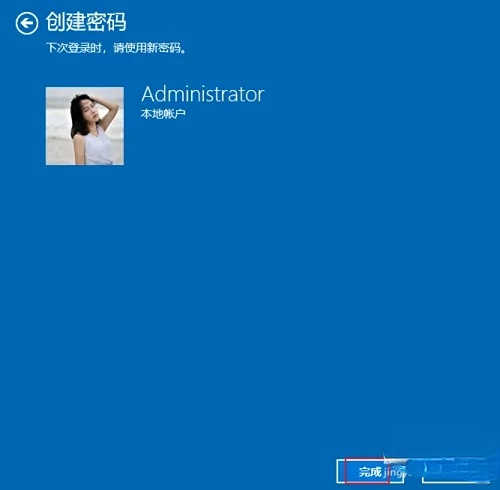
위 내용은 Win10 사용자 이름을 변경하는 방법을 가르쳐주세요의 상세 내용입니다. 자세한 내용은 PHP 중국어 웹사이트의 기타 관련 기사를 참조하세요!